Den där Fitbit Versa 2 ta med några fördelar till bordet. Förutom att du visar all din fitnessstatistik på ett ställe kan du lyssna på musik och kontrollera Android (eller iPhone) aviseringar på din klocka och mer. Du kan också kontrollera dina textmeddelanden på Fitbit Versa 2 från Android eller iPhone. Vi kommer att berätta hur.

Det som gör Fitbit Versa 2 speciell är att den hanterar aviseringar för textmeddelanden och e-postmeddelanden ganska smidigt. Bekvämligheten som du använder för att kontrollera prioriteten för inkommande meddelanden utan att låsa upp din mobiltelefon är en välsignelse.
Lyft bara upp handleden för att kontrollera Versa 2. Och berättelsen slutar inte där. På vissa Android-telefoner kan du till och med svara på några av dessa meddelanden. Låter intressant, eller hur?
I det här inlägget idag kommer vi att visa dig hur du får aviseringar för textmeddelanden på din Fitbit Versa 2 på Android och iPhone. Och det är inte allt, vi visar också hur du lägger till massor av anpassade snabbsvar för att göra ditt arbete enklare.
Hur man får textmeddelanden på Fitbit Versa 2 från Android
Steg 1: Öppna Fitbit-applikationen på din telefon och tryck på den lilla profilikonen i det övre vänstra hörnet. Klicka sedan på kortet som säger Versa 2 och klicka på Meddelande.


Steg 2: Klicka sedan på Notification Application och välj ditt standardmeddelandeprogram från listan. Android-användare kan till och med välja WhatsApp vid denna tidpunkt. Cool, eller hur?


Nu måste du skicka en text till dig själv och du kommer att se samma meddelande på din Versa 2, med möjlighet att svara. Så allt du behöver göra är att trycka på det och diktera ditt meddelande. Det finns inget bättre än det.

Men nu måste du aktivera alternativet Röstsvar för att röstsvar ska fungera.
Så skickar du ett anpassat svar från Versa 2 på Android
Talk-to-text-tekniken i Fitbit Versa 2 är ganska bra. Det översätter små ord och fraser snabbt utan problem. Men när man pratar om fraser som är lite längre eller komplicerade ord, är det inte rätt i första försöket. Och om du måste använda den här funktionen tillräckligt ofta kan det vara kontraproduktivt.

I ett sådant fall visas Fast Fitbit-applikationen på bilden. Genom att använda det kan du göra ett speciellt svar som är redo att användas. Så om du ofta svarar “Jag ska kolla in det” kan du lägga till den i listan. Du kan till och med svara med emojis på inkommande text och meddelanden.
I meddelandefönstret klickar du på Snabbsvar> Meddelande och lägger till svar som du använder ofta. Samma sak gäller Emojis. Om du använder tummen upp emojis mer, tryck på en av emojierna för att ersätta den.


Nästa gång du får ett textmeddelande, behöver du bara rulla ner och välja ett av svaren från listan. Det också utan att låsa upp din telefon. Ja, du kan tacka mig senare.
Hur du får textmeddelanden på Fitbit Versa 2 från iPhone
Att ställa in textmeddelanden på iPhone och Fitbit Versa 2 är nästan lika med Android-inställningarna. Det finns dock några ytterligare ändringar du måste göra om din iPhone är på iOS 13.
Steg 1: Öppna Inställningar på din mobil och tryck på Meddelanden> Meddelande. Här måste du se till att bannersignal är aktiverat för textmeddelanden.


Ställ samtidigt Visa förhandsgranskningar på alltid eller när olåst.
Steg 2: Öppna sedan Bluetooth-inställningar, tryck på din Fitbit-enhet och växla omkopplaren för Sharing System Notifications.


Steg 3: Gå nu till Fitbit-applikationen på din iPhone och knacka på profilikonen i det övre vänstra hörnet. Välj sedan Versa 2 på menyn och välj Meddelanden från listan.

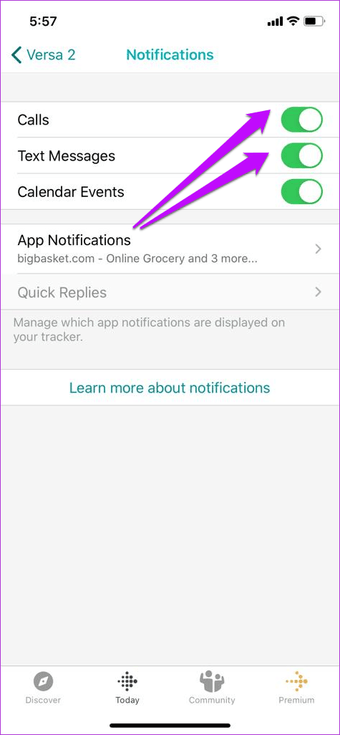
När du är klar aktiverar du omkopplaren för textmeddelanden från listan. Samtidigt kan du också aktivera samtal och kalenderhändelser.
Den enda begränsningen för Fitbit iPhone-applikationen är att den inte har något alternativ för snabbsvar. Så du måste använda din mobiltelefon när du svarar på meddelanden och liknande.
Notera: Det tar bara några sekunder att konfigurera Android-applikationen. Det tog flera försök att ställa in aviseringar för iPhone. Se till att meddelanden och Bluetooth-inställningarna har ändrats i förväg. När det är klart kan du behöva starta om programmet och titta på det.
Hantera aviseringar på iPhone
När aviseringar är aktiverade kommer din Versa 2 också att visa alla aviseringar som uppmuntrar e-handel och bankapplikationer. Även om dessa kan hjälpa, ibland kan de vara irriterande, för att inte tala tidskrävande.
Den goda nyheten är att den här applikationen ger dig bättre kontroll över de aviseringar du vill ta emot på din mobil. För detta klickar du på meddelandekortet och byter knappen för applikationen som du inte vill bli störd.
Flytta
Bortsett från ovanstående kommer Fitbit med flera alternativ och funktioner som låter dig använda den som en minidator. Alexa på handleden betyder att du kan ställa in påminnelser och doser utan att behöva låsa upp din mobiltelefon. Allt du behöver göra är att gå till den sista skärmen och knacka på Alexa-ikonen och gå.
Nästa: Letar du efter en fitness tracker för barn och små barn? Titta på artikeln nedan för att hitta några fantastiska fitness trackers. Psst … de gör fantastiska presenter också.
